如何使用 4 个 GIF 裁剪器快速裁剪 GIF
如果您使用最佳解决方案,更改 GIF 的大小是一项简单的任务 裁剪 GIF.然而,并非所有的 GIF 编辑器都提供专业且实用的裁剪解决方案。您需要了解的有关 GIF 裁剪器的所有信息都在这篇文章中。为了为您提供所有可以使用的最佳选项,请阅读下面列出的详细信息并查看可用于更改 GIF 大小的四个令人难以置信的裁剪器。

第 1 部分。 如何在 Windows 和 Mac 上裁剪 GIF
方式 1. 使用 Video Converter Ultimate - 最佳 GIF 裁剪器
它是一种专业工具,无论用户的问题是什么,它都只为用户提供卓越的服务。 FVC Video Converter Ultimate,已经通过剪切、修剪、裁剪甚至创建个人 GIF 来加入编辑 GIF。这个工具不仅在 GIF 上很棒,而且您还可以将 GIF 转换为 MOV、AVI、MP4、MKV、WMV 以及 200 多种格式。除此之外,该工具提供的过程与其他工具有很大不同,因为它支持快速处理以快速导入和导出文件。此外,此工具必须解决有关编辑 GIF 的许多问题。因此,让这个工具处理裁剪很简单。想学习如何裁剪 GIF?在这种情况下,以下详细信息将显示快速教程。

FVC Video Converter Ultimate
5,689,200+ 次下载- Windows 和 Mac 上提供专业且非常可靠的 GIF 裁剪器。
- 它支持将 GIF 转换为 MP4、MOV、WMV、MKV 和 200 多种格式。
- 其他高级功能可帮助您创建 GIF、加速或减速等。
- 它对任何类型的病毒都是安全的。
- 超快速的导出过程可帮助您立即准备好裁剪的 GIF。
第1步。 单击下面显示的下载按钮,将裁剪器下载到您的驱动器上。之后,安装软件并按立即开始以继续下一步。
第2步。 现在打开后,单击 工具箱 并寻找 视频裁剪器 在界面的顶部。
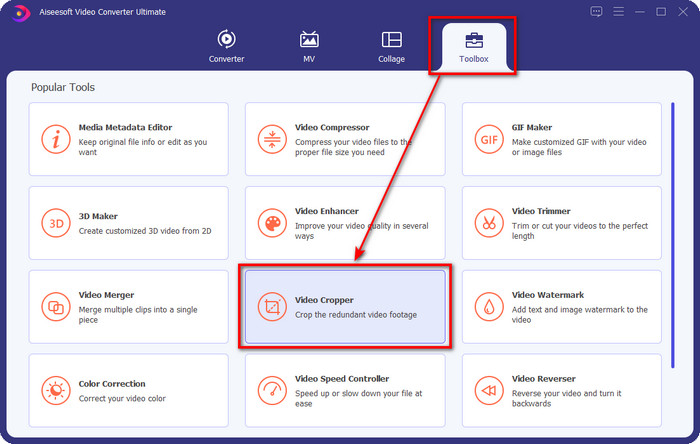
第三步 会出现一个新界面,点击 + 按钮;文件夹将显示您可以浏览 GIF 的位置,单击它并按 打开 继续。
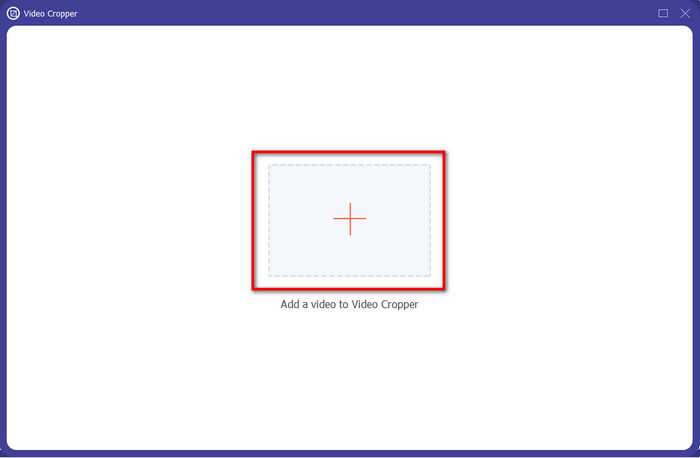
第四步。 点击 切 选项(剪刀图标),然后屏幕上将显示一个新界面,您可以在其中裁剪 GIF 并调整 纵横比 根据您的需要自由拖动小点。
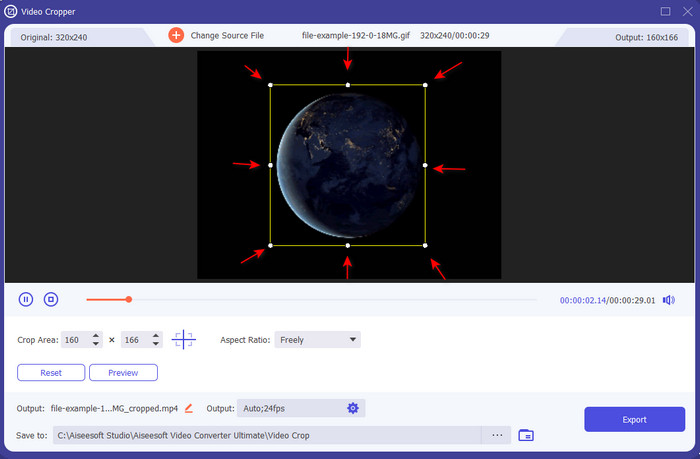
第五步 调整好后可以按 出口 在您的驱动器上保存和下载裁剪的 GIF;瞧,就这么简单,你现在已经裁剪了你的 GIF。
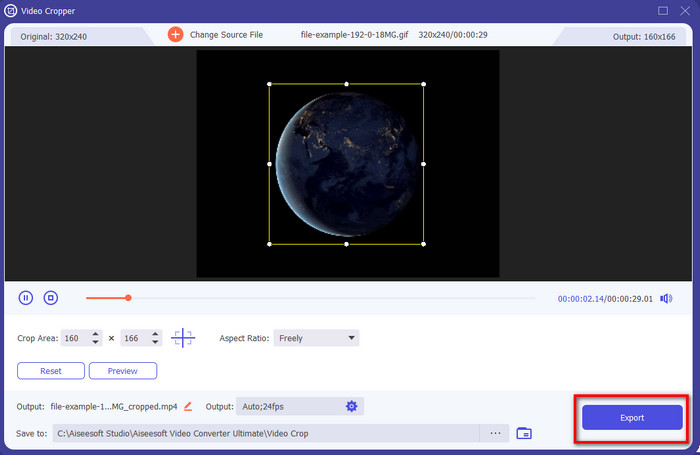
方式 2. 使用 Photoshop
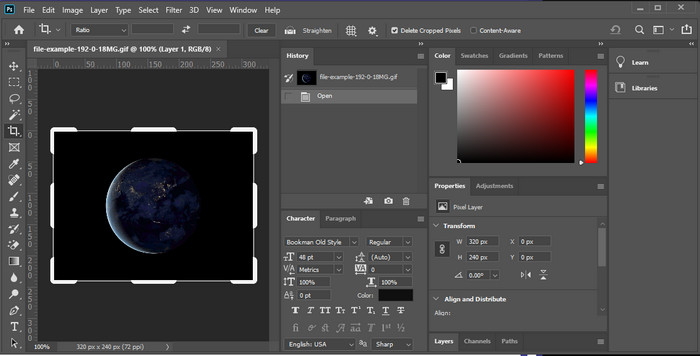
Photoshop 是一个专业工具,支持对您插入的每张图像进行大量编辑,例如 GIF。这个工具已经帮助数百万有经验的用户对他们的图片进行复杂的编辑。但是,由于繁重的编辑功能,该工具支持它成为新编辑器了解其功能的技术,尤其是在您没有编辑经验的情况下。虽然它可以成为你的收割机,但对于做一个简单的工作来说仍然太多了。但是,如果您正在寻找如何在 Photoshop 中裁剪 GIF,请遵循详细信息和诀窍。
第1步。 在您的桌面上下载并启动 Photoshop。
第2步。 请点击 文件,搜索 GIF,然后按 打开.按 C 在键盘上,然后调整大小,按 输入, 继续。
第三步 通过单击导出最终输出 救 在下面 文件.
第 2 部分。 如何在线裁剪 GIF
方式 1. 使用 Ezgif
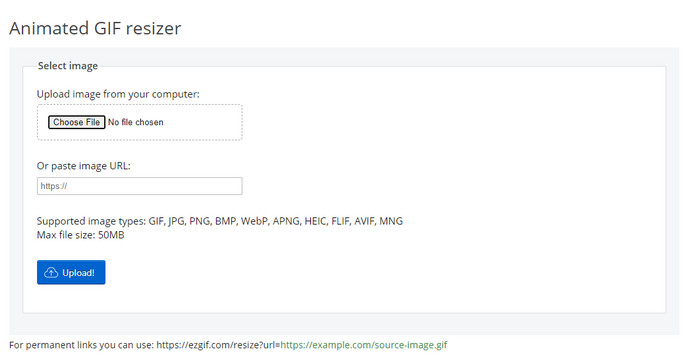
如果您需要在线 GIF 上的裁剪器,您必须已经知道 表情包 是一种选择。这个在线 GIF 编辑器上榜对我们来说并不新鲜,因为它以其编辑功能而闻名。与提到的裁剪器不同,它可以免费使用,并且不再需要下载。整体体验相当不错,但这并不是我们遇到的最佳体验,因为广告让这个在线工具变得很糟糕。此外,如果您在此处裁剪动画 GIF,预计您需要耐心,因为上传和下载 GIF 需要一些时间。
第1步。 打开浏览器并搜索 表情包.
第2步。 去 庄稼, 按 选择文件,在您的文件夹中找到该文件,然后点击 上传.
第三步 拖动 框架点 根据您的需要并按 裁剪图像 继续。
方式2. iLoveIMG
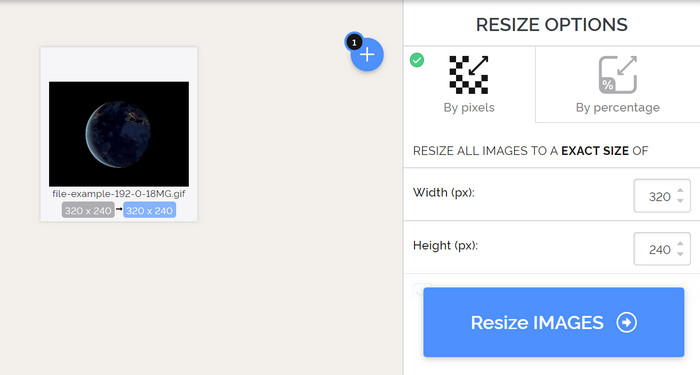
了解如何使用在线裁剪 GIF iLoveIMG.此工具提供的功能可帮助您对图像进行裁剪、调整大小、压缩等操作。此外,在这里上传和下载文件比 Ezgif 更好,因为它不会花费太多时间来加载。假设您不想在桌面上下载裁剪器,那么这个工具就像提到的第一个在线工具一样是一个选择。但预计界面上的一些广告可能会有点烦人。
第1步。 打开您的搜索引擎并查找 iLoveIMG 并单击 裁剪图像.
第2步。 按 选择图像 并浏览 GIF 文件。调整 帧率 根据您的需要并按 裁剪图像.
第三步 等待裁剪过程结束,然后下载。
第 3 部分。关于 GIF 裁剪的常见问题解答
我应该在 GIF 裁剪器中寻找什么资格?
在选择 GIF 裁剪器时,您需要考虑很多条件,其中第一个是该工具在您的平台上的兼容性。请务必阅读有关工具的文章评论,以了解它们是否在您的设备上可用。其次,它是恶意软件安全的,尤其是在线或可下载的;裁剪是一项简单的任务,但请确保您的裁剪器可靠。最后,cropper 应该有几个特性,你需要确定裁剪后的大小是否合适。其中包括裁剪框、预览选项、长度和高度等。
使用在线 GIF 裁剪器是否安全?
嗯,大部分 GIF 裁剪器 在线是安全的,但不是全部。因此,在您访问它们之前,请确保在线工具可以安全使用,以避免对您的设备造成不可逆转的损坏。
如何将GIF设置为背景?
有很多方法可以让您的 GIF 在您的手机和桌面上成为背景。此外,我们在此处提供了一个奖励工具,可帮助您通过编辑图像或视频来创建 GIF。你在等什么?点击此链接了解 如何在您的设备上将 GIF 设置为墙纸.
结论
在线或离线裁剪 GIF 的所有可能方法都在这里。我们在本文中包含的工具已经证明在它们的帮助下更改大小很容易。但是,如果您需要专业的输出和无忧的工具,那么 FVC Video Converter Ultimate 是一个很好的选择。这个工具在好的裁剪器和最好的裁剪器之间造成了差距。因此,如果您需要像专业人士一样进行裁剪,可以使用下方的下载按钮下载该工具。



 视频转换大师
视频转换大师 屏幕录影大师
屏幕录影大师


